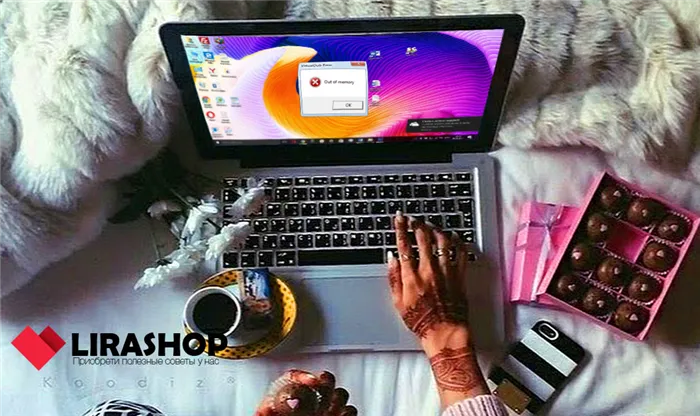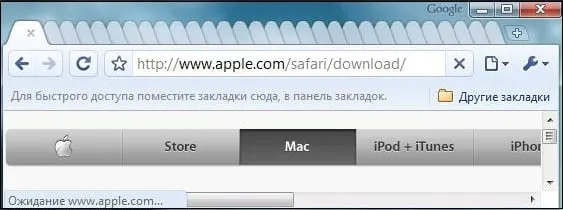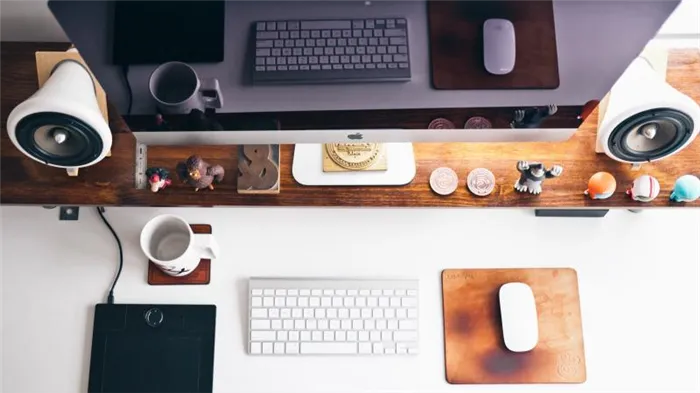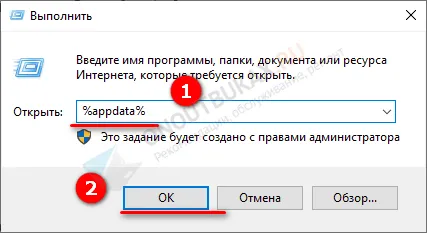Как правило, код ошибки Out of memory появляется при запуске многих игр и программ, в частности Mortal Kombat 9, DayZ, Minecraft, After Effects, Google Chrome и даже utorrent. Почему она возникает и что делать для ее устранения? Давайте разбираться.
В переводе на русский сбой означает «недостаточно памяти», что уже толкает на некоторые решения – увеличить объем оперативной, видео памяти или освободить место на диске «C». Но срабатывает это далеко не всегда, поэтому рассмотрим еще несколько вариантов исправления ошибки.
Содержание статьи
- Системные требования
- Плохая сборка
- Очистка Windows
- Дополнительные решения для Mortal Kombat
- Не запускается
- Зависает или вылетает
- Проверка микрофона
- Чистая загрузка
- Сканирование на ошибки
- Устранение неполадок
- Файл подкачки
- Диагностика ОЗУ
- Редактирование реестра
- Комментарии пользователей
Системные требования
Удостоверьтесь, что компьютер удовлетворяет системные требования игры. Например, если для нормальной работы приложения требуется 4 ГБ оперативной памяти или 2 ГБ видео памяти, а на компьютере стоит в 2 раза меньше, то очевидно проблема в этом.
Вариантов решения здесь несколько:
- Выполнить апгрейд компьютера.
- Понизить качество игровых настроек.
- Закрыть все открытые программы, изменить версию Windows или оптимизировать ее, чтобы сэкономить больше ресурсов.
Плохая сборка
Работоспособность программы также зависит от сборки. В идеале если это оригинальная версия. Но как обычно бывает, используются взломанные сборки «рэпаки». В таком случае попробуйте скачать и установить другую версию.
Очистка Windows
Попробуйте удалить сбойную программу через любой деинсталлятор. Затем воспользуйтесь программой для очистки системы и исправления проблем в реестре, например, «ccleaner». После этого перезагрузите ПК и установите заново нужное приложение. Редко, но это помогает.
Дополнительные решения для Mortal Kombat
Более подробно разберем некоторые способы касающиеся игры мортал комбат 9. Поскольку чаще всего именно при запуске этой игры возникает ошибка out of memory.
Нехватка памяти и неподдерживаемое разрешение экрана
- Нажмите «WIN + R», введите %appdata% и щелкните «Ок».
- Найдите папку «MKKE» и откройте файл dxdiag.txt через блокнот.
- Найдите строку «Dedicated Memory», укажите значение «1024» и сохраните изменения. Закройте файл.
- Нажмите правой мышкой по dxdiag.txt и откройте «Свойства».
- В графе «Атрибуты» установите галочку «Только чтение» и щелкните «Ок».
Проверьте, есть ли результат.
Не запускается
Если MK запускался только один раз после установки, то скорее всего сбились настройки.
- Входим в папку appdata, как это делали выше.
- Открываем через блокнот файл «options.ini», находим строку max_texture и после знака «=» выставляем значение «1024». Должно получиться так: max_texture = 1024.
Зависает или вылетает
- Заходим в папку appdata, как это делали ранее и открываем в блокноте «options.ini».
- Находим строку configured = false и меняем значение на «true». В итоге получится так: configured = true.
- Сохраняем изменения и проверяем результат.
Проверка микрофона
Mortal Kombat очень чувствителен к микрофону. Если он включен, то отключите его, выдернув провод из гнезда.
Иногда, наоборот, помогает подключение микрофона к гнезду. Особенно в случае с ноутбуками.
Чистая загрузка
Попробуйте выполнить чистую загрузку. Это избавит от приложений и их служб, грузящих систему.
- Нажмите «Windows + R», введите msconfig.
- Откройте вкладку «Службы», скройте службы Microsoft и выберите «Отключить все».
- Затем пройдите в «Автозагрузку» и избавьтесь от сторонних приложений.
- Перезагрузите ОС и проверьте результат.
Сканирование на ошибки
Неполадку способны вызывать поврежденные системные файлы. Их также желательно проверить.
- Открываем командную строку «WIN+R — CMD».
- Вводим sfc /scannow и жмем «Enter».
- Если по завершении служба сообщит, что восстановление не удалось, то выполните еще одну команду — DISM /Online /Cleanup-Image /RestoreHealth.
После того, как все будет сделано, перезапустите ПК.
Устранение неполадок
Воспользуйтесь автоматическим средством по устранению неполадок, которое предоставляет Microsoft.
- Откройте панель управления через меню «Пуск» или «Поиск»
.
- Перейдите в раздел «Устранение неполадок».
- Нажмите по просмотру всех категорий.
- Выберите «Обслуживание системы».
- Откроется окно с мастером диагностики, выполните процедуру до конца и перезапуститесь.
Файл подкачки
Возможно, ОС не хватает объема виртуальной памяти. Следует его увеличить.
Как это сделать:
- Запускаем окно «Выполнить» и вводим «sysdm.cpl».
- Перемещаемся в «Дополнительно» и в разделе «Быстродействие» щелкаем кнопку «Параметры».
- Снова переходим в «Дополнительно» и в разделе «Виртуальная» щелкаем «Изменить».
- Выделите диск с Windows и активируйте пункт «Указать размер». В обеих строках введите значение выше текущего, в моем случае это будет «4096».
Также можно позволить ОС автоматически выбирать его размер. В большинстве случаев это работает еще лучше.
Диагностика ОЗУ
Иногда, out of memory возникает из-за поврежденной оперативной памяти. Рекомендую провести диагностику.
Существуют два способа, как это можно сделать.
- Пользователям Windows 10 и 8 доступно штатное средство. Запускается через «WIN + R — mdsched.exe».
- Более универсальным методом является диагностика через утилиту «Memtest86».
Однако эти программы не всегда выявляют дефекты. Обнаружить их получается вынув одну планку ОЗУ или переставив ее в другой слот.
Редактирование реестра
Добиться нормальной работы ОС можно через правку реестра. Если вы решитесь на это, будьте осторожны, неправильные действия могут вывести операционку из строя.
- В поиске введите «regedit» и откройте редактор.
- Пройдите в ветку HKEY_LOCAL_MACHINESYSTEMCurrentControlSetControlSession ManagerSubSystems
- Выберите «Windows» и следом «Изменить».
- Найдите запись SharedSection, увеличьте второе и третье значение.
К примеру, SharedSection=aaaa,bbbb,cccc
Для x32 разрядной системы меняем следующие значения:
- bbbb на 12288
- cccc на 1024
Для x64:
- bbbb на 20480
- cccc на 1024
Нажмите «Ок» и перезагрузите компьютер.
Бывает, что ничего не помогает устранить ошибку. В таких случаях ничего не остается, кроме переустановки операционки или ее обновлении.
не помог файл,игра продолжает частенько вылетать с ошибкой «out of memory» ,удалил репак от механика,скачал стим рип как советовали ,ошибка выползает точно так же,никакой разницы ,поставил игру на минимум -игра ест всего 1.5 гб оперативы и всеравно такая же ошибка ,менял файл подкачки ,тоже не помагает. Подскажите кто чего знает,будьте добры
пробовал вот этот способ ,но не помог ибо у меня там и так стоит значение 1024 ,может кому нить поможет
Утечка ОЗУ (оперативной памяти) Исправление ошибки Out of memory
Жмём пуск.
Вписываем в поиске %appdata%MKKE
Открываем с помощью блокнота dxdiag.txt
Ищем строку Dedicated Memory и меняем значение на 1024.
Сохраняем и ставим в свойствах файла атрибут «только чтение» дабы значение не поменялось обратно.
Неудача в России означает, что «памяти недостаточно», и уже подтолкнула к некоторым решениям. Это увеличение свободного места в оперативной памяти, видеопамяти или на диске ‘C’. Однако это не всегда срабатывает, поэтому рассмотрим некоторые варианты определения ошибки.
Ошибка Out of memory — как исправить
Многие пользователи ПК при попытке запустить какую-либо программу получают сообщение «Нет памяти». Существует множество причин возникновения этой проблемы, начиная от небольшой нехватки памяти в компьютере пользователя и заканчивая неадекватной обработкой памяти программой.
Причины появления дисфункции
Если на компьютере пользователя недостаточно памяти, обычно отображается сообщение «нет памяти». В частности, эта ошибка обусловлена следующей последовательностью факторов
- Недостаточное количество оперативной памяти в компьютере (рабочая память, установленная на материнской плате). Если на компьютере установлена только одна память с GBYTE, он будет часто сталкиваться с этой ошибкой. В настоящее время обычным явлением для компьютеров является наличие четырех и более гигабайт памяти.
- Нехватка места на жестком диске.
Когда на компьютере заканчивается R.A.M.M., немного места на жестком диске заимствуется для создания SO — так называемой «виртуальной памяти». Система временно хранит в этой виртуальной памяти фрагмент данных, который не помещается в обычную память. Эти данные обычно хранятся в файле под названием ‘pagefile.sys’. Его размер может увеличиваться или уменьшаться в зависимости от особенностей операционной системы. Если на диске недостаточно места, файл ‘pagefile.sys’ не растет, и пользователь получает рассматриваемую ошибку.
- Когда на компьютере одновременно работает несколько программ, каждая из них отводит часть памяти компьютера под свою задачу.
- При запуске многочисленных карт браузера. Организационные программы уровня Firefox или Google Chrome могут использовать для работы от 500 мегабайт до 1 гигабайта памяти, но количество открытых вкладок и относительное использование памяти может быть ограничено системой. (Эксперты Microsoft называют эту проблему «ограничением рабочей поверхности»).
- неправильное обращение с памятью для определенных программ (чаще игрушечных), и
- неоптимальный размер файла подкачки, в котором функционирует система.
Как исправить ошибку «Out of memory»
Чтобы решить вышеупомянутые проблемы, рекомендуется сделать следующее
- Перезагрузите компьютер и снова запустите нужную программу. Проблема носит случайный характер и может не повторяться.
- Закройте другие приложения (например, интернет-браузер, музыкальный проигрыватель или видеопрограмму, текстовый или графический редактор, программу обмена мгновенными сообщениями) перед запуском нужной программы.
- Если проблема возникает при навигации в Интернете, закройте все вкладки в браузере (если они есть), оставив только одну или две.
Альтернативным решением проблемы является установка соответствующего исправления от Microsoft. В качестве альтернативы используйте расширение или дополнение для браузера «Great Suspender» в Google Chrome. Это хорошо работает с нежелательными вкладками браузера.
- Добавьте оперативную память в компьютер. Если на вашем компьютере установлен один или два гигабайта памяти, лучше всего увеличить его до четырех гигабайт (а для 64-разрядных версий Windows 7, 8 и 10 мы рекомендуем восемь и более гигабайт).
- Убедитесь, что на жестком диске (или SSD) достаточно свободного места. При необходимости удалите ненужные файлы с диска.
- Используйте инструмент командной строки BCDEdit для изменения параметров запуска системы. Если на компьютере установлена операционная система Windows 7 или более поздняя версия, запустите командную строку в Windows 7 и Windows 10 и введите.
bcdedit/setIncreaseUserVa3072
Нажмите Enter, чтобы перезагрузить компьютер. Функция этой команды позволяет пользовательским приложениям использовать 3 ГБ оперативной памяти. На некоторых системах это может быть слишком много, поэтому если после ввода этой команды система сбоит чаще, вы можете войти в командную строку от имени администратора.
bcdedit / setGainUserVa2560 — используйте 2,5 ГБ вместо ранее зарезервированных 3 ГБ.
Если это не исправит ситуацию, сбросьте настройки на значения по умолчанию.
bcdedit /deletevalueIncreaseUserVa
-
Увеличьте объём файла подкачки. Нажмите кнопку «Пуск», в строке поиска введите sysdm.cpl и нажмите ввод. В открывшемся окне настроек системы выберите «Дополнительно» — «Быстродействие» — «Параметры» — «Дополнительно» — «Виртуальная память» — «Изменить». Снимите галочку с опции автоматического размера, поставьте галочку на «Указать размер», и поставьте исходный размер в 8192, и максимальный в 8192. Затем выберите «Задать»;
При необходимости установите размер файла подкачки.
Во-первых, если вы используете систему Optimus, вам необходимо настроить свойства загрузки MKKE с помощью NvidiaGeForce. Если изменение параметров загрузки в соответствии с вашим GPU не решит проблему, вам нужно будет выполнить несколько шагов.
Ошибка Out of Memory
Если файл не помог, игра продолжит аварийно завершаться с ошибкой ‘out of memory’. Удалил репак с движка и скачал стримовский рип, как было рекомендовано. Ошибка точно такая же и жуткая. Никакой разницы. Сверните игру, игра потребляет всего 1,5 ГБ ОЗУ, та же ошибка. Обмен изменениями. Файлы тоже не помогли. Пожалуйста, сообщите мне, кто что знает.
Я попробовал этот метод, но он не помог, так как у меня уже есть значение 1024.
Диагностика ОЗУ
Недостаточный объем памяти может быть вызван повреждением оперативной памяти. Рекомендуется провести диагностический тест.
Есть два способа сделать это: вы можете запустить диагностический тест с помощью программы, например, программы ‘Тесты на повреждение памяти’.
Однако эти программы не всегда обнаруживают неисправности. Найти их можно, вынув планку ОЗУ или переместив ее в другой слот.
Системные требования
Убедитесь, что ваш компьютер соответствует системным требованиям игры. Например, если вашему приложению требуется 4 ГБ оперативной памяти или 2 ГБ видеопамяти, но ваш компьютер имеет вдвое меньшую емкость, это, очевидно, проблема.
Чтобы решить эту проблему, у вас есть несколько вариантов
- Модернизируйте свой компьютер.
- Уменьшите качество настроек игры.
- Выйдите из всех открытых программ, измените версию Windows или оптимизируйте их для экономии ресурсов.
Файл подкачки
Операционной системе может не хватать виртуальной памяти. Его необходимо увеличить.
Вы также можете позволить операционной системе выбирать размер автоматически. В большинстве случаев это работает даже лучше.
Mortal Kombat (2011): FAQ решение всех проблем ( тормозит,вылетает,не запускается, ошибка при запуске, слоу-мо)
Следуйте проверенной схеме, чтобы помочь начать игру. Во-первых, убедитесь, что ваш компьютер соответствует минимальным системным требованиям игры. Операционная система: Windows Vista / 7/8 (x64 / x86) (Windows XP не поддерживается); Процессор: Intel Core Duo 2,4 ГГц или выше| AMD Athlon X2 2,8 ГГц или выше; Оперативная память: 2 ГБ; Видеокарта. Nvidia GeForce 8800 GTS 512 Мб | ATI Radeon HD 3850 512 Мб (видеокарты DirectX 9 не поддерживаются).
Далее необходимо обновить драйвер видеокарты до последней версии. Последний драйвер Nvidia с номером 320.49 не был модифицирован, поэтому рекомендуется загрузить версию 320.18. Проверьте наличие последних версий драйверов AMD в выключенном состоянии.
Примечание: Эта игра не совместима с Windows XP и видеокартами, поддерживающими DirectX9; DirectX поддерживается только 10 и выше. Также, если вы используете сборки Windows Vista / 7/8 с различными расширениями, мы рекомендуем удалить их и установить чистый образ от Microsoft. В противном случае вы рискуете совершить ряд ошибок.
1. игра падает при автоматической настройке графики. Решение!
Откройте файл options.ini в C: Ј Users %username%%Ј AppData Roaming MKKE notebook (примечание: по умолчанию папка AppData не видна). Затем замените строку ‘cfalse’ на ‘ctrue’. Есть небольшой шанс, что запуск игры в оконном режиме поможет. Для этого в том же файле options.ini добавьте следующее
Видео Полноэкранный = ЛожьОконный = Правда Оконный = Правда
2. на экране появится логотип игры и больше ничего не произойдет. Решение!
Удалите папку MKKE в C: ⌘ Users %username% AppData Roaming И затем снова запустите игру.
3.При запуске игры происходит сбой с двумя ошибками. Решение.
Вскоре после выхода Mortal Kombat Komplete Edition многие игроки столкнулись с рядом проблем при запуске. Наиболее распространенными являются ошибки при запуске. Вместо приветственного экрана вы получите сообщение «Ошибка D3D: соотношение сторон экрана -: — не совместимо с этой игрой» и «недостаточно видеопамяти в вашей системе». Эта игра. Выйдите из некоторых приложений и попробуйте снова».
Это плохая, как бы банально это ни звучало, оптимизация. Игра пытается сказать вам, что ваша видеокарта, какой бы она ни была, не готова к работе. Такие ошибки обычно возникают на ноутбуках с двумя видеокартами. Слабая встроенная карта и мощная дискретная карта (например, в ноутбуке ASUSK53SV установлены IntelHDGraphics3000 и карта NvidiaGeForceGT540M). В результате игра проклинает графический чип, а тот не может понять, что делать с этой капризной девушкой. Решение заключается в следующем. Если у вас видеокарта Nvidia, откройте панель управления Nvidia (находится в меню Пуск->Панель управления), перейдите в Менеджер настроек и перейдите на вкладку Настройки программного обеспечения. [Нажмите Добавить, затем Обзор и выберите .exe файл игры (по умолчанию он находится в Steam SteamApps common MortalKombat_KompleteEdition DiscContentPC MKKE.exe).
Затем установите высокопроизводительный процессор Nvidia на предпочитаемый программой GPU (по умолчанию — встроенный).
Редактирование реестра
Отредактируйте реестр, чтобы убедиться, что операционная система работает правильно. Если вы решите сделать это, соблюдайте осторожность. Если сделать это неправильно, можно повредить операционную систему.
Игра не запускается есть решения
Проблема в следующем: я скачал (на стим офк), играл и заново заходил в игру три раза, все нормально. Но затем игра вообще не происходит: появляется изображение IC, во время процесса появляется dxdiag и все исчезает без предупреждения или ошибки. Core 2 Duo 2 x 3GHz, 5GB RAM, 1GB GeForce210. система 64-битная, почти нулевая (относительно засорения), последние драйвера как для видео, так и для directx. Что кто-нибудь может посоветовать? Перепроверьте кэш, в игре изменилась шкала. После перезагрузки компьютера выключите процесс и перейдите на экран настроек.
Может кто-то знает хотя бы как найти ошибку? Куда можно записать журнал dxdiag?
Именно так, все, кто столкнулся с этой проблемой, вот решение:.
C:ߋ Users USERNAME AppData Roaming MKKEoptions.ini файл.
Кстати, проверьте, есть ли у файла dxdiag 1024 в выделенной памяти. Если нет, измените цифры, сохраните и установите документ как доступный только для чтения.
Устранение неполадок
Используйте автоматическое устранение неполадок, предоставляемое Microsoft.
Примечание: Эта игра не совместима с Windows XP и видеокартами, поддерживающими DirectX9; DirectX поддерживается только 10 и выше. Также, если вы используете сборки Windows Vista / 7/8 с различными расширениями, мы рекомендуем удалить их и установить чистый образ от Microsoft. В противном случае вы рискуете совершить ряд ошибок.
Как исправить ошибку «Out of Memory»
Чтобы устранить эту проблему, необходимо отредактировать реестр Windows. Редактирование реестра — дело рискованное. Необходимо действовать с осторожностью и строго следовать инструкциям:
- Создайте резервную копию реестра, чтобы потом можно было восстановить его, если что-то пойдет не так.
- Щелкните здесь, чтобы узнать, как создавать резервные копии и восстанавливать реестр.
Чтобы избежать проблем, тщательно следуйте этим инструкциям.
- Для устранения этой проблемы увеличьте размер кучи на рабочем столе.
- Запустите редактор реестра, открыв диалоговое окно RUN с помощью клавиш Windows_Key+R или из меню Пуск. В диалоговом окне RUN введите regedit, чтобы запустить файл Regedt32.exe.
- В поддереве HKEY_LOCAL_MACHINE перейдите к следующему разделу:
- Система CurrentControlSet Управление Менеджер сессий Подсистемы
- Выберите Windows.
- Выберите «Линия» в меню «Редактирование».
- Увеличьте параметр SharedSection.
Для Windows NT:
- SharedSection используется для указания размера системы и рабочего стола, он использует следующие параметры
- SharedSection = XXXX, YYYY
- Добавьте «, 256» или «, 512» после числа yyyy.
Для Windows 2000, Windows XP и Windows Server 2003:
- SharedSection используется для указания размера системы и рабочего стола, он использует следующие параметры
- SharedSection = XXXX, YYYY, ZZZZ
Для 32-разрядных операционных систем
Для 64-разрядных операционных систем
Есть ли у вас собственное быстрое решение для устранения ошибки «Нет памяти»? Отправьте свой вариант в форме комментариев к этой статье, и если ваш вариант окажется полезным, мы обязательно дополним руководство.
Ошибка 0x8007007e возникает в основном при обновлении Windows 10. Иногда ошибка заключается в следующем
Когда вы подписываетесь на услугу домашнего интернета, вы часто платите определенную цену в зависимости от скорости.
Тихий звук на компьютере — совершенно обычный сценарий в Windows. В большинстве случаев есть
Отредактируйте реестр, чтобы убедиться, что операционная система работает правильно. Если вы решите сделать это, соблюдайте осторожность. Если сделать это неправильно, можно повредить операционную систему.
Mortal Kombat Komplete Edition не скачивается. Долгое скачивание. Решение
個人的にインターネット接続の速度は、速度を受信する唯一の決定的な要因ではありません。たとえば、撮影サーバーが毎秒5MBで実行された場合、100MBは役に立ちません。
Если Mortal Kombat: Komplete Edition вообще не скачивается, это может быть вызвано несколькими причинами: неправильная настройка роутера, проблемы со стороны интернет-провайдера, кошка съела кабель или, наконец, мертвый сервер службы, с которой скачивается игра.
Mortal Kombat Komplete Edition не устанавливается. Прекращена установка. Решение
Прежде чем начать установку Mortal Kombat: Komplete Edition, проверьте, сколько места на диске она занимает. Если проблема с наличием свободного места на диске исключена, следует провести диагностику диска. おそらく、それはすでに多くの「死んだ」領域を蓄積しており、些細な欠陥はありますか?
Хотя в Windows есть стандартные инструменты для проверки состояния жестких дисков и твердотельных накопителей, рекомендуется использовать специализированное программное обеспечение.
Однако не исключайте возможность того, что загрузка не удалась из-за сбоя соединения. Это также может произойти. Также стоит проверить установку Mortal Kombat: Komplete Edition с диска на наличие царапин или посторонних предметов в пути.
Mortal Kombat: Komplete Edition не запускается. Ошибка при запуске. Решение
Mortal Kombat: Komplete Edition установлена, но отказывается работать. Что делать
Выдает ли Mortal Kombat: Komplete Edition ошибку после сбоя? Если да, то что это за текст? Может быть, он не поддерживает вашу видеокарту или другое оборудование? Или у вас недостаточно оперативной памяти?
Помните, что разработчики сами заинтересованы в том, чтобы интегрировать систему описания ошибок в игру при сбоях. Это необходимо для того, чтобы понять, почему работа не выполняется во время тестирования.
Обязательно запишите текст ошибки. Если вы не владеете иностранным языком, обратитесь на официальный форум Mortal KombatKompleteEdition. Также поможет проверка большого игрового сообщества и, конечно же, FAQ.
Если вы не можете запустить Mortal Kombat: Komplete Edition, мы рекомендуем отключить антивирус или установить игру в исключения антивируса, а также перепроверить системные требования. Если что-то в сборке не работает, модернизируйте компьютер, купив более мощный, если это возможно. Оборудование.
Если звука нет вообще, проблема, безусловно, в конфигурации компьютера. Драйверы звуковой карты могут быть установлены неправильно или звук может отсутствовать из-за специфической ошибки в вашей любимой операционной системе Windows.
Чистая загрузка
Попробуйте выполнить чистую загрузку. Таким образом, вы можете избавиться от приложений и их служб, которые перегружают систему.
- Нажмите ‘Windows+R’ и введите msconfig.
- [Откройте вкладку Службы, скройте Службы Microsoft и выберите Отключить все.
- Далее перейдите в раздел Автозагрузка и удалите все сторонние приложения.
- Перезапустите операционную систему и проверьте результаты.
Сканирование на ошибки
Проблема может быть вызвана повреждением системных файлов. Рекомендуется проверить и их.
- Откройте командную строку ‘WIN+R—CMD’.
- Введите sfc / scannow и нажмите ‘Enter’.
- Если в конце процесса служба сообщает, что восстановление не удалось, запустите другую команду (DISM / Online / Cleanup-Image / RestoreHealth).
После этого перезагрузите компьютер.
Устранение неполадок
Используйте автоматическое устранение неполадок, предоставляемое Microsoft.
- [Откройте Панель управления из меню Пуск или Поиск.
- Перейдите к разделу «Устранение неполадок».
- Нажмите, чтобы просмотреть все категории.
- [Выберите Обслуживание системы.
- Откроется окно мастера диагностики, выполните все шаги до конца и перезагрузитесь.
4K доминирует в заголовках газет, и многим техноблогерам он нравится, но большинство игроков сейчас предпочитают Full HD и будут делать это еще какое-то время.
Исправляем ошибку Out of memory – пошаговая инструкция
Большинство игроков MKKE пытаются играть в игру из-за проблем с компьютером, когда игра не запускается и возникают различные ошибки. В этой статье описаны основные проблемы с Mortal Kombat Komplete Edition и варианты их устранения.
Примечание: Игра используется только для спама, рекламы и проблемных сообщений (например, нападок, оскорблений или грубости).
Решение проблем в Mortal Kombat: Komplete Edition — не устанавливается? Не запускается? Тормозит? Вылетает? Лагает? Ошибка? Не загружается?
К сожалению, игра несовершенна. Часто проблема начинается еще до игры. А компьютер время от времени страдает от сбоев, и в Mortal Kombat Komplete Edition вы видите черный экран, не можете управлять игрой, не слышите звуков или чего-либо еще.
Папка для хранения: c:users-name- appdatalocalskidrow237110storage или c:usersappdatalocalfltsteam237110 или c:programmedatasteamseyter237110 пользователь хранилища
Хранилище игр (для версии 1.0). Вывод всех файлов из загруженных файлов в список, где хранится текущая игра.
— Все истории пройдены — Все экзамены сданы с Pyrgos — Все куплены
MK не работает после первого запуска, помогите! :: Mortal Kombat Komplete Edition General Discussions
MK не работает после первого запуска, пожалуйста, помогите!
Voobshchem был тем, что запустился на моем ноутбуке без проблем, все работало отлично, а мне нужно было выходить на работу. Он пытался подойти и убежать — ничего! Через 5-10 секунд мой статус «сейчас играю в Мкке» и все такое, а потом ничего (до этого окно с драконом). Что делать, кто это писал, говорят нужно удалить все файлы, где и как? Который написал то же самое здесь!
Примечание: Это поле следует использовать только для сообщения о спаме, рекламе и проблемных сообщениях (преследования, споры, грубость).
Помните, что в интересах разработчика включить в игру систему описания происшествий. Она нужна им, чтобы понять, почему их работа не работает при тестировании.
Системные требования
Убедитесь, что компьютер соответствует системным требованиям системы. Например, если для нормальной работы приложения требуется 4 ГБ оперативной памяти или 2 ГБ видеопамяти, но на компьютере это делает половина, очевидно, что проблема существует.
Существует несколько возможных решений:.
- Выполнить апгрейд компьютера.
- Понизить качество игровых настроек.
- Закрыть все открытые программы, изменить версию Windows или оптимизировать ее, чтобы сэкономить больше ресурсов.
Плохая сборка
Функциональность приложения также зависит от его структуры. В идеале, для оригинальной версии. Однако, как это обычно бывает, используется треснувшая лента «lapac». В этом случае попробуйте загрузить и установить другую версию.
Попробуйте удалить поврежденную программу с помощью программы деинсталляции. Затем используйте программу для очистки системы и исправления любых проблем с реестром, например, с помощью ‘CCleaner’. Затем перезагрузите компьютер и переустановите нужное приложение. В редких случаях это срабатывает, но все же срабатывает.
Дополнительные решения для Mortal Kombat
Давайте подробнее рассмотрим некоторые способы борьбы с Mortal Kombat 9. В большинстве случаев при запуске этой игры происходит ошибка памяти.
Недостаточный объем памяти, неподдерживаемое разрешение экрана.
- Нажмите «WIN + R», введите %appdata% и щелкните «Ок».
- Найдите папку «MKKE» и откройте файл dxdiag.txt через блокнот.
- Найдите строку «Dedicated Memory», укажите значение «1024» и сохраните изменения. Закройте файл.
- Нажмите правой мышкой по dxdiag.txt и откройте «Свойства».
- В графе «Атрибуты» установите галочку «Только чтение» и щелкните «Ок».
Проверьте, есть ли какие-либо результаты.
Не запускается
Если после установки MK запускается только один раз, конфигурация может быть повреждена.
- Входим в папку appdata, как это делали выше.
- Открываем через блокнот файл «options.ini», находим строку max_texture и после знака «=» выставляем значение «1024». Должно получиться так: max_texture = 1024.
Зависает или вылетает
- Заходим в папку appdata, как это делали ранее и открываем в блокноте «options.ini».
- Находим строку configured = false и меняем значение на «true». В итоге получится так: configured = true.
- Сохраняем изменения и проверяем результат.
Проверка микрофона
Mortal Kombat очень чувствителен к микрофону. Если он горит, отсоедините его, вытащив кабель из гнезда.
С другой стороны, может помочь микрофон и подключение к розетке. Особенно в случае с ноутбуками.
Цветной вид экрана часто обусловлен одновременным использованием двух видеокарт. Если родительская карта имеет встроенный графический процессор, но игра идет на отдельном процессоре, игра все равно будет работать на встроенном процессоре. Поэтому экран по умолчанию подключен к дискретной видеокарте, и существует проблема «цвета».
Mortal Kombat Komplete Edition вылетает при автонастройке графики
Вы можете найти его в папке c:팀 users %username%%팀 appdata mkke (примечание: папка appdata по умолчанию невидима) в c:팀 users %username%팀 appdata roaming). Затем замените строку ‘configured = false’ на ‘configured = true’. Существует небольшая вероятность того, что манипуляции с окном будут способствовать игре. Чтобы сделать это для одного и того же варианта файла, indi добавьте:.
Видео fullscreen = false window = true window = true
Если у вас нет файла options.ini, загрузите его. Графика уже отключена автоматически настроена.
Mortal Kombat Komplete Edition появляется логотип (эмблема) игры и больше ничего не происходит
c: ᢙ users %username%%% appdata roaming Удалите папку mkke и запустите игру снова.
В этой ситуации виновата все та же недостаточная оптимизация. Обычно помогает полное отключение сглаживающего агента. Чем сильнее (не моложе, а сильнее) графический адаптер и чем ниже параметры графики, тем меньше задержка. В настоящее время единственным решением является ожидание официального исправления от разработчика, который, безусловно, информирован обо всех проблемах. Очевидно, что игра изначально была настроена на топовые видеокарты.
Если ваша видеокарта nvidia, попробуйте установить драйвер 320.49.
Замените видеокарту на более мощную:) на данный момент это лучшее решение проблемы замедленной съемки.
Почти каждое устройство на компьютере требует специального набора программного обеспечения. Это драйверы, библиотеки и другие файлы, обеспечивающие нормальную работу компьютера.
Игра вылетает с ошибкой
Смотреть галерею.
Во-первых, если вы используете систему Optimus, вам необходимо установить характеристики запуска MKKE в NVIDIA GeForce. Если вы измените параметры загрузки в соответствии с вашим GPU, вам нужно будет выполнить определенную серию действий, если проблема в конечном итоге останется.
- Первоначально вам необходимо будет перейти в каталог: C:UsersПользовательAppDataRoamingМККЕ.
- После этого откройте dxdiag.txt.
- Далее найдите Dedicated Memory, после чего замените установленное значение на 1024.
- Сохраните редактированный файл.
- Зайдите в свойства этого документа и установите галочку напротив «Только чтение».
Если все было сделано в соответствии с инструкциями, MKKE должен запуститься без проблем. Если у вас видеокарта Radeon, это решение проблемы также важно.
Обратите внимание, что если игра не запускается, когда вы пытаетесь запустить ее снова, вам нужно полностью удалить все данные из этого каталога, а затем запустить игру и повторить вышеописанные действия.
Мортал комбат 9 не запускается на Windows 10
Попробуйте набрать %AppData%/Mkke в Проводнике. Вы найдете файл options.ini. В этом случае необходимо изменить параметр MAX_TEXTURE на 1024. Я нашел это полезным.
Вопросы, подобные этому, игры в бою не напоминают замедленную съемку. Минимальные настройки — это все еще такая ерунда, можно ли это исправить? (Или мне следует купить новый компьютер)
Вопросы, подобные этому, игры в бою не напоминают замедленную съемку. Минимальные настройки — это все еще такая ерунда, можно ли это исправить? (Или мне следует купить новый компьютер)
Это зависит от типа компьютера. В этом может помочь GameBooster. А некоторые отключают анизотропную фильтрацию. Но если у вас очень старый компьютер, то да, пришло время его обновить.
Анизотропная фильтрация практически не влияет на производительность. Он съедает несколько кадров, но антирадиация съедает довольно много.
Кстати, игра начинается в замедленном режиме в многопользовательском или одиночном режиме? Если игроков много, то большинство.
Ракетчики, в МККЕ, делают это по определенным причинам. А на кладбищах это очень заметно.
В случае с задержкой в сети есть две причины. Либо компьютер слаб, либо пинг одного из игроков высок.
Ракетчики, в МККЕ, делают это по определенным причинам. А на кладбищах это очень заметно.
В случае с задержкой в сети есть две причины. Либо компьютер слаб, либо пинг одного из игроков высок.
Игра вылетает – две ошибки при старте
Смотреть галерею.
Вскоре после выхода игры многие пользователи столкнулись с проблемой незапуска Mortal KombatKompleteEdition. Наиболее распространенным из этих случаев является ошибка, отображаемая при запуске игры, когда вместо традиционного стартового экрана появляются две ошибки.
Одна ошибка указывает на то, что игра не использует текущее разрешение экрана, а другая — на недостаток памяти на видеокарте игры. Mortal Kombat Komplete Edition может не запуститься на Windows 7 или других подходящих системах, даже если у вас установлена современная видеокарта с более чем 2 ГБ памяти.
Основной проблемой в этом случае является недостаточная оптимизация. Игра пытается сказать вам, что разработчик изначально не предполагал, что она будет работать на используемой вами видеокарте. В этом случае не имеет значения, какое это устройство. В конце концов, возникает ошибка, относящаяся к графическому чипу, и карта не может решить, что делать с игрой.
Обычно при запуске Mortal Kombat: Komplete Edition возникает проблема отсутствующих DLL, но если игра ссылается на определенные DLL в процессе и не может их найти, она может смело аварийно завершить работу.
Mortal Kombat Komplete Edition не устанавливается. Прекращена установка. Решение
Перед началом установки Mortal Kombat: Komplete Edition дважды проверьте место на диске. Если проблемы со свободным дисковым пространством были исключены, следует провести диагностику диска. Накопилось ли уже несколько «мертвых» секторов и могут ли они быть неисправны?
В Windows есть стандартные инструменты для проверки состояния HDD и SSD, но лучше всего использовать специализированную программу.
Однако нельзя исключить возможность того, что неисправность соединения может стать причиной сбоя при запуске. Вполне возможно, что это может произойти. Кроме того, при установке Mortal Kombat: Komplete Edition с диска стоит проверить, нет ли на нем царапин или посторонних предметов.
Mortal Kombat: Komplete Edition не запускается. Ошибка при запуске. Решение
Mortal Kombat: Komplete Edition установлена, но отказывается работать. Что мне делать?
Выдает ли Mortal Kombat: Komplete Edition ошибку после сбоя? Если да, то что это за текст? Может быть, он не поддерживает вашу видеокарту или другое оборудование? Или у вас недостаточно оперативной памяти?
Помните, что в интересах разработчика включить в игру систему описания происшествий. Она нужна им, чтобы понять, почему их работа не работает при тестировании.
Всегда пишите текст ошибки. Если вы не владеете иностранным языком, обратитесь на официальный форум Mortal KombatKompleteEdition. Также полезно проверить основное игровое сообщество и, конечно, FAQ.
Если Mortal Kombat: Komplete Edition не запускается, рекомендуем отключить антивирус, внести игру в исключения антивируса или перепроверить системные требования. Более прочный материал.
В Mortal Kombat: Komplete Edition черный экран, белый экран, цветной экран. Решение
Различные проблемы с цветным экраном можно разделить на две категории.
Во-первых, они часто связаны с использованием двух видеокарт одновременно. Например, если в родительскую карту встроена видеокарта, но игры идут на отдельной карте, Mortal Kombat: Komplete Edition можно запустить на первой сборке, но сама игра не будет отображаться. Экран подключен к дискретной видеокарте.
Во-вторых, цветные экраны возникают при проблемах с выводом изображения на экран. Это может произойти по ряду причин. Например, Mortal Kombat Komplete Edition работает через устаревшие драйверы, а также не поддерживает видеокарты. Кроме того, в игре может быть черно-белое отображение в неподдерживаемых разрешениях.
Как правило, код ошибки Out of memory появляется при запуске многих игр и программ, в частности Mortal Kombat 9, DayZ, Minecraft, After Effects, Google Chrome и даже utorrent. Почему она возникает и что делать для ее устранения? Давайте разбираться.
В переводе на русский сбой означает «недостаточно памяти», что уже толкает на некоторые решения – увеличить объем оперативной, видео памяти или освободить место на диске «C». Но срабатывает это далеко не всегда, поэтому рассмотрим еще несколько вариантов исправления ошибки.
Системные требования
Удостоверьтесь, что компьютер удовлетворяет системные требования игры. Например, если для нормальной работы приложения требуется 4 ГБ оперативной памяти или 2 ГБ видео памяти, а на компьютере стоит в 2 раза меньше, то очевидно проблема в этом.
Вариантов решения здесь несколько:
- Выполнить апгрейд компьютера.
- Понизить качество игровых настроек.
- Закрыть все открытые программы, изменить версию Windows или оптимизировать ее, чтобы сэкономить больше ресурсов.
Плохая сборка
Работоспособность программы также зависит от сборки. В идеале если это оригинальная версия. Но как обычно бывает, используются взломанные сборки «рэпаки». В таком случае попробуйте скачать и установить другую версию.
Очистка Windows
Попробуйте удалить сбойную программу через любой деинсталлятор. Затем воспользуйтесь программой для очистки системы и исправления проблем в реестре, например, «ccleaner». После этого перезагрузите ПК и установите заново нужное приложение. Редко, но это помогает.
Дополнительные решения для Mortal Kombat
Более подробно разберем некоторые способы касающиеся игры мортал комбат 9. Поскольку чаще всего именно при запуске этой игры возникает ошибка out of memory.
Нехватка памяти и неподдерживаемое разрешение экрана
- Нажмите «WIN + R», введите %appdata% и щелкните «Ок».
- Найдите папку «MKKE» и откройте файл dxdiag. txt через блокнот.
- Найдите строку «Dedicated Memory», укажите значение «1024» и сохраните изменения. Закройте файл.
- Нажмите правой мышкой по dxdiag. txt и откройте «Свойства».
- В графе «Атрибуты» установите галочку «Только чтение» и щелкните «Ок».
Проверьте, есть ли результат.
Не запускается
Если MK запускался только один раз после установки, то скорее всего сбились настройки.
- Входим в папку appdata, как это делали выше.
- Открываем через блокнот файл «options. ini», находим строку max_texture и после знака «=» выставляем значение «1024». Должно получиться так: max_texture = 1024.
Зависает или вылетает
- Заходим в папку appdata, как это делали ранее и открываем в блокноте «options. ini».
- Находим строку configured = false и меняем значение на «true». В итоге получится так: configured = true.
- Сохраняем изменения и проверяем результат.
Проверка микрофона
Mortal Kombat очень чувствителен к микрофону. Если он включен, то отключите его, выдернув провод из гнезда.
Иногда, наоборот, помогает подключение микрофона к гнезду. Особенно в случае с ноутбуками.
Чистая загрузка
Попробуйте выполнить чистую загрузку. Это избавит от приложений и их служб, грузящих систему.
- Нажмите «Windows + R», введите msconfig.
- Откройте вкладку «Службы», скройте службы Microsoft и выберите «Отключить все».
- Затем пройдите в «Автозагрузку» и избавьтесь от сторонних приложений.
- Перезагрузите ОС и проверьте результат.
Сканирование на ошибки
Неполадку способны вызывать поврежденные системные файлы. Их также желательно проверить.
- Открываем командную строку «WIN+R — CMD».
- Вводим sfc /scannow и жмем «Enter».
- Если по завершении служба сообщит, что восстановление не удалось, то выполните еще одну команду — DISM /Online /Cleanup-Image /RestoreHealth.
После того, как все будет сделано, перезапустите ПК.
Устранение неполадок
Воспользуйтесь автоматическим средством по устранению неполадок, которое предоставляет Microsoft.
- Откройте панель управления через меню «Пуск» или «Поиск»
.
- Перейдите в раздел «Устранение неполадок».
- Нажмите по просмотру всех категорий.
- Выберите «Обслуживание системы».
- Откроется окно с мастером диагностики, выполните процедуру до конца и перезапуститесь.
Файл подкачки
Возможно, ОС не хватает объема виртуальной памяти. Следует его увеличить.
- Запускаем окно «Выполнить» и вводим «sysdm. cpl».
- Перемещаемся в «Дополнительно» и в разделе «Быстродействие» щелкаем кнопку «Параметры».
- Снова переходим в «Дополнительно» и в разделе «Виртуальная» щелкаем «Изменить».
- Выделите диск с Windows и активируйте пункт «Указать размер». В обеих строках введите значение выше текущего, в моем случае это будет «4096».
Также можно позволить ОС автоматически выбирать его размер. В большинстве случаев это работает еще лучше.
Диагностика ОЗУ
Иногда, out of memory возникает из-за поврежденной оперативной памяти. Рекомендую провести диагностику.
Существуют два способа, как это можно сделать.
- Пользователям Windows 10 и 8 доступно штатное средство. Запускается через «WIN + R — mdsched. exe».
- Более универсальным методом является диагностика через утилиту «Memtest86».
Однако эти программы не всегда выявляют дефекты. Обнаружить их получается вынув одну планку ОЗУ или переставив ее в другой слот.
Редактирование реестра
Добиться нормальной работы ОС можно через правку реестра. Если вы решитесь на это, будьте осторожны, неправильные действия могут вывести операционку из строя.
- В поиске введите «regedit» и откройте редактор.
- Пройдите в ветку HKEY_LOCAL_MACHINESYSTEMCurrentControlSetControlSession ManagerSubSystems
- Выберите «Windows» и следом «Изменить».
- Найдите запись SharedSection, увеличьте второе и третье значение.
К примеру, SharedSection=aaaa, bbbb, cccc
Для x32 разрядной системы меняем следующие значения:
Для x64:
Нажмите «Ок» и перезагрузите компьютер.
Бывает, что ничего не помогает устранить ошибку. В таких случаях ничего не остается, кроме переустановки операционки или ее обновлении.
Многие пользователи ПК во время работы с какой-либо программой могут столкнуться с «вылетом» указанной программы, и появившимся сообщением «Out of memory». Возникшая проблема может иметь множество причин, начиная от банального недостатка памяти на пользовательском ПК, и заканчивая некорректной работой с памятью какой-либо программы.
Причины появления дисфункции
Сообщение «Out of memory» (в переводе дословно «вне памяти», или «недостаточно памяти») обычно возникает при недостатке памяти на пользовательском компьютере. В частности же, в появлении данной ошибки «виновен» следующий набор факторов:
- Недостаток памяти RAM на вашем ПК (рабочей памяти, планки которой установлены на материнской плате вашего компьютера). Если на вашем компьютере установлен всего 1 гигабайт памяти, вы будете встречаться с описываемой ошибкой довольно часто. Нормальным же ныне считается наличие на компьютере 4 гигабайт памяти и выше;
- Недостаток места на жёстком диске.
Когда вашему компьютеру не хватает физической R. A.M. памяти, он заимствует часть места на жёстком диске, и создаёт так называемую «виртуальную память». Система временно хранит в такой виртуальной памяти ту часть данных, которая не помещается в памяти обычной. Такие данные обычно хранятся в файле «pagefile. sys», размер которого может увеличиваться или уменьшаться в зависимости от специфики работы вашей ОС. Если на диске будет недостаточно места, файл «pagefile. sys» не сможет расти, и пользователь получит рассматриваемую ошибку.
- При одновременном запуске на ПК большого количества программ, каждая из которых бронирует часть памяти ПК под свои задачи;
- При запуск большого количества вкладок браузера. Веб-навигаторы уровня «Firefox» или «Google Chrome» способны занимать от 500 мегабайт до 1 гигабайта памяти под свой функционал, при этом число открытых вкладок и соответствующей обслуживающей памяти может быть ограничено системой. Специалисты Майрософт называют такую проблему «the desktop heap limitation» — «ограничение кучи рабочего стола»);
- Некорректная работа с памятью ряда программ (наиболее часто это игровые программы);
- Не оптимальный размер файла подкачки, с которым работает система.
Для решения указанной проблемы рекомендую сделать следующее:
- Перезагрузите ваш ПК, и запустите требуемую программу вновь. Возможно, что проблема имеет случайный характер, и более повторяться не будет;
- Перед запуском нужной программы закройте другие ненужные программы (браузер, музыкальный или видео плеер, текстовый или графический редактор, мессенджер и так далее);
- Если проблема возникает во время серфинга в сети, закройте всё множество вкладок вашего браузера (при наличии), оставив лишь одну или две.
Альтернативным вариантом решения проблемы является установка соответствующего фикса от Майкрософт. Или использование расширений или дополнений для браузера уровня «The Great Suspender» для «Google Chrome», хорошо работающего с ненужными вкладками браузера.
- Добавьте оперативной памяти на ваш ПК. Если у вас на компьютере установлено 1-2 гигабайта памяти, будет оптимальным довести её объём до 4 гигабайт (а для 64-битных Виндовс 7, 8 и 10 версии рекомендую 8 и более гигабайт);
- Убедитесь, что на вашем жёстком диске (или SSD) достаточно свободного места. При необходимости, освободите диск от ненужных файлов;
- Используйте инструмент командной строки BCDEdit для изменения параметров загрузки системы. Если у вас на ПК установлена Виндовс 7 и более, запустите командную строку от имени администратора на Виндовс 7 и Виндовс 10, и в ней наберите:
bcdedit/set IncreaseUserVa 3072
И нажмите на ввод, и перезагрузите ваш ПК. Функционал данной команды позволяет выделить пользовательским приложениям 3 гигабайта оперативной памяти для работы. В некоторых системах этого может быть слишком много, потому если после ввода данной команды система начала чаще сбоить, то введите в командной строке от имени администратора:
bcdedit /set IncreaseUserVa 2560 — что позволит задействовать 2,5 гигабайта вместо ранее забронированных 3.
Если ситуацию этим исправить не удалось, верните настройки на состояние по умолчанию:
bcdedit /deletevalue IncreaseUserVa
-
Увеличьте объём файла подкачки. Нажмите кнопку «Пуск», в строке поиска введите sysdm. cpl и нажмите ввод. В открывшемся окне настроек системы выберите «Дополнительно» — «Быстродействие» — «Параметры» — «Дополнительно» — «Виртуальная память» — «Изменить». Снимите галочку с опции автоматического размера, поставьте галочку на «Указать размер», и поставьте исходный размер в 8192, и максимальный в 8192. Затем выберите «Задать»;
Установите нужный размер файла подкачки
Заключение
Ошибка «Out of memory» может иметь множество причин, связанных как с физическим недостатком памяти на ПК, так и другими детерминантами, изложенными мной выше. Для решения проблемы советую закрыть ненужные программы (вкладки браузера) на вашем компьютере (тем самым разгрузив его память), а самым эффективным инструментом является установка дополнительной планки памяти на ПК, что в большинстве случаев поможет избавиться от ошибки на вашем компьютере.
Источники:
https://onoutbukax. ru/error-out-of-memory-windows-mortal-kombat/
https://sdelaicomp. ru/remont-pk/oshibka-out-of-memory-kak-ispravit. html